Az ablakokat teljesen párosíthatja.
- A frissítés itt található a Microsoft Edge stabil verziójában, miután korábban kikerült az Edge Canaryra.
- Minden lapon két ablak fér el.
- Azonban itt van a bökkenő: még mindig zászló alatt van, és még mindig kísérleteznek vele.
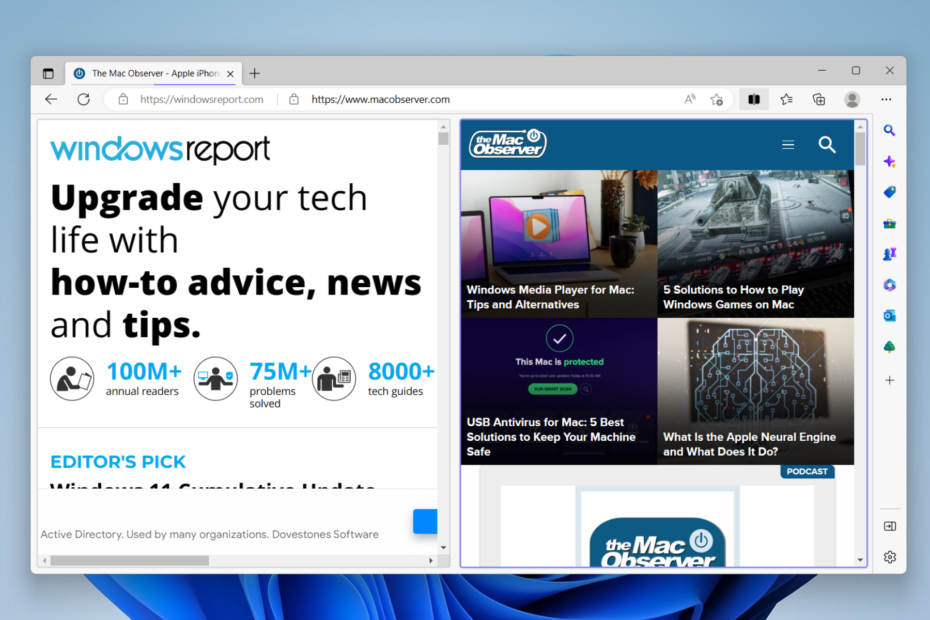
xTELEPÍTÉS A LETÖLTÉSI FÁJLRA KATTINTVA
Ez a szoftver kijavítja a gyakori számítógépes hibákat, megvédi Önt a fájlvesztéstől, a rosszindulatú programoktól és a hardverhibáktól, és optimalizálja számítógépét a maximális teljesítmény érdekében. Javítsa ki a számítógéppel kapcsolatos problémákat és távolítsa el a vírusokat 3 egyszerű lépésben:
- Töltse le a Restoro PC-javító eszközt amely a szabadalmaztatott technológiákkal együtt jár (szabadalom elérhető itt).
- Kattintson Indítsa el a szkennelést hogy megtalálja azokat a Windows-problémákat, amelyek számítógépes problémákat okozhatnak.
- Kattintson Mindet megjavít a számítógép biztonságát és teljesítményét befolyásoló problémák megoldásához.
- A Restorót letöltötte 0 olvasói ebben a hónapban.
A Microsoft jó hírekkel szolgál az Edge felhasználók számára. kívül az új, mesterséges intelligencia által hajtott Bing, amelyet tesztelnek, Az Edge jelenleg egy új, osztott képernyős funkcióval kísérletezik.
Amikor a funkció megvalósul, akkor számíthat arra, hogy a böngésző csoportosítással csökkenti a felhasználói felületét oldalakat egybe, lehetővé téve az ablakok párosítását vagy egymás mellé helyezését, és mindössze két ablakot tarthat egyenként lapon. Mivel csak egy címsor és több navigációs gomb látható a képernyőn, a frissítés sokkal egyszerűbb arcot jelent a böngésző számára.
Az év elején ez Az osztott képernyős funkció megérkezett az Edge Canaryhoz felhasználók számára, mielőtt eljutna a stabil verzióhoz.
Ennek ellenére nyugodtan kijelenthetjük, hogy bizonyos problémákkal kell szembenéznie. A legújabb Edge build 110.0.1587.49 kísérleti funkciójaként néhány felhasználó, aki kipróbálta, arról számolt be hogy nem tudtak egy lapot áthúzni egy másik osztott ablakba, és ez nem volt zökkenőmentes átfogó.
Ha azonban továbbra is kíváncsi, olvassa el, hogy megtudja, hogyan aktiválhatja ezt a funkciót időközben, még az általános elérhetőség bevezetése előtt.
Az osztott képernyő aktiválása a Microsoft Edge-ben
1. Nyitott Edge böngészővel nyissa meg a címsor és írja be edge://flags
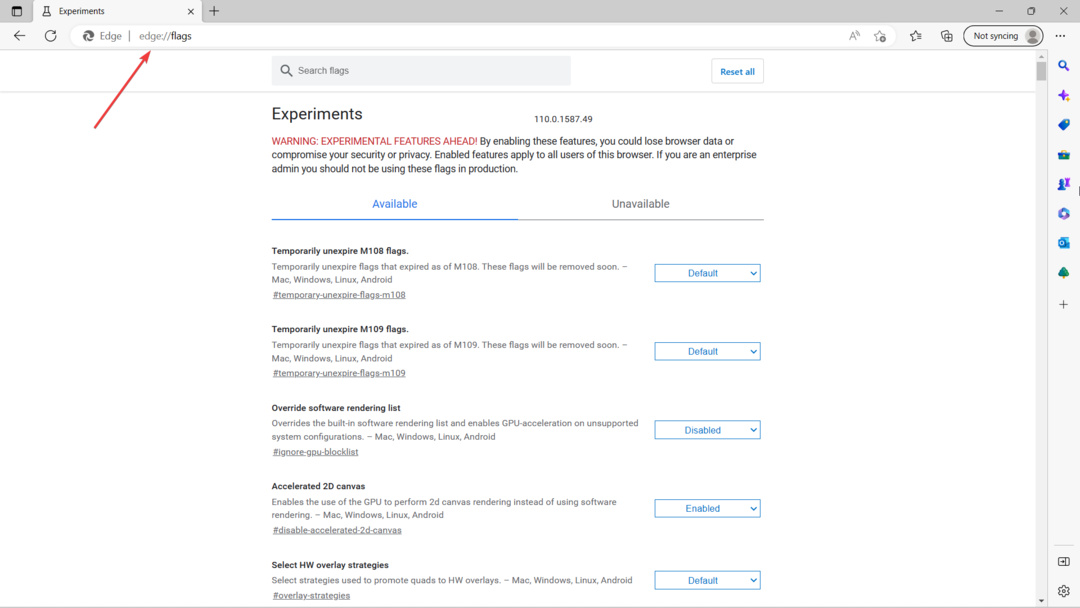
2. Görgessen lefelé, amíg meg nem találja Microsoft Edge osztott képernyő ➜ Engedélyezve a legördülő menüben.
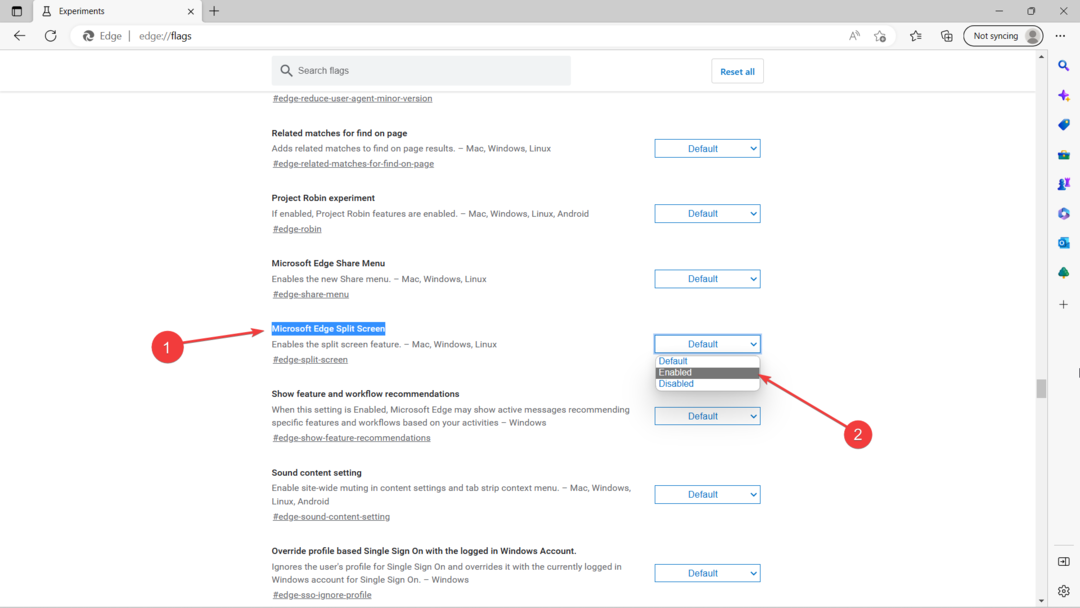
3. Találat Újrakezd.
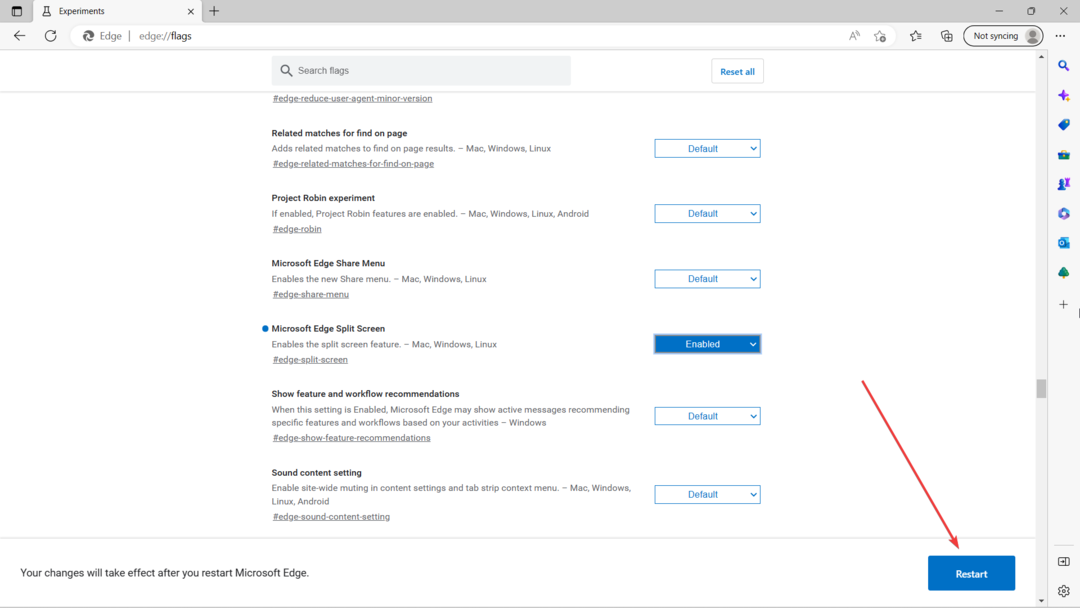
4. Az újraindítás után kattintson a gombra osztott képernyő gomb megpróbálni.
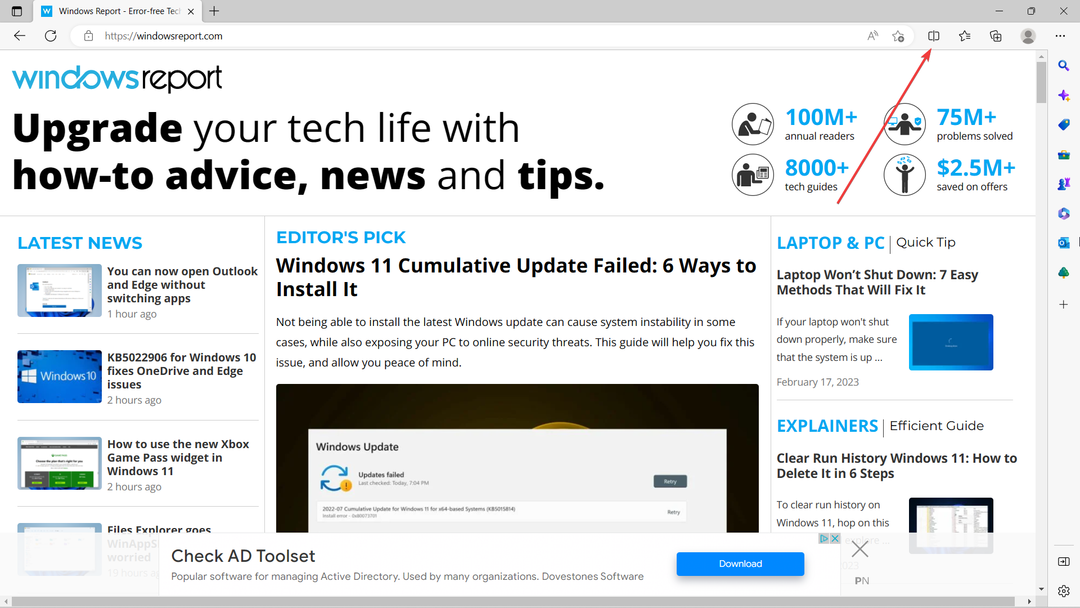
5. Elindíthat keresést a lapokon, vagy megnyithat egy új lapot.
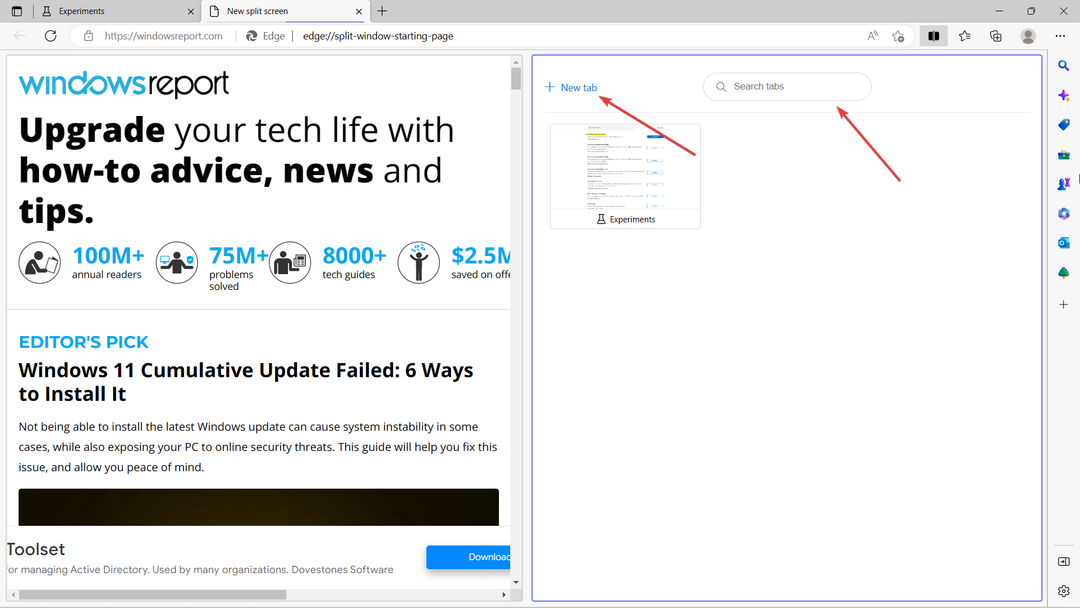
6. Most már könnyedén válthat az oldalak között!
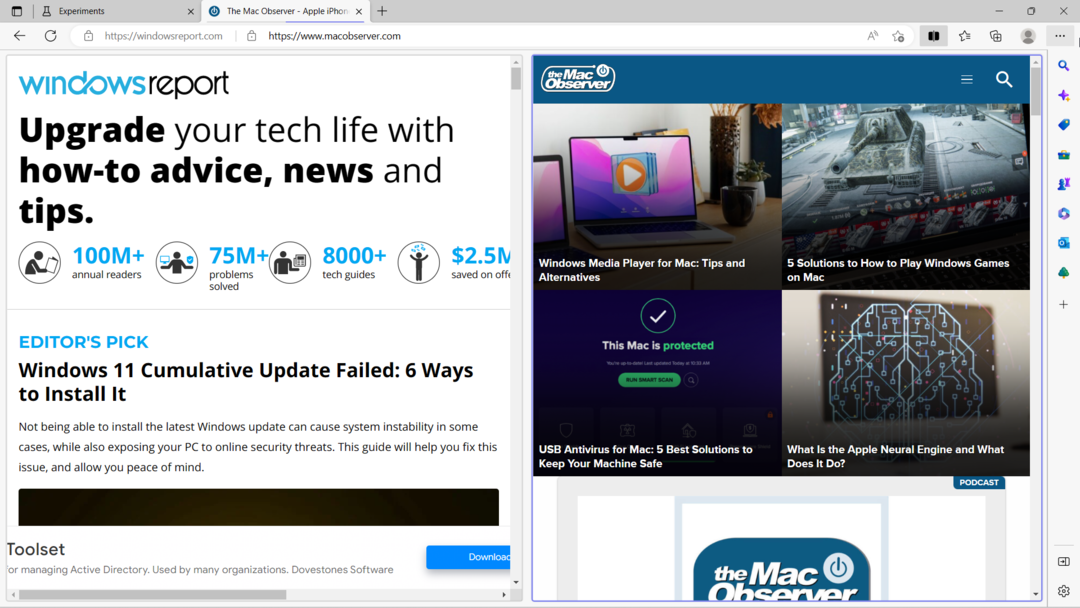
Gondolja, hogy az Edge új osztott képernyős funkciója segít a többfeladatos munka jobb elvégzésében? Tudassa velünk a megjegyzésekben!
Még mindig vannak problémái? Javítsa ki őket ezzel az eszközzel:
SZPONSORÁLT
Ha a fenti tanácsok nem oldották meg a problémát, a számítógépén mélyebb Windows-problémák léphetnek fel. Ajánljuk töltse le ezt a PC-javító eszközt (Nagyon értékelték a TrustPilot.com webhelyen), hogy könnyen kezeljék őket. A telepítés után egyszerűen kattintson a Indítsa el a szkennelést gombot, majd nyomja meg Mindet megjavít.

![Egérmozdulatok használata az Edge-en [Native or Extension]](/f/34cb67d2f068bd4a09e3f73794e9a2a8.png?width=300&height=460)
